轻松搞定!电脑版 WPS 表格下拉列表设置秘籍
电脑版 WPS 表格中的下拉列表功能实用又便捷,学会设置它能让您的表格处理工作更加高效,就让我们一起深入了解其设置方法。
设置电脑版 WPS 表格下拉列表,首先需要准备好相关的数据,您想要在某个单元格中设置下拉列表,那就要先确定下拉列表中的选项内容。

选中需要设置下拉列表的单元格,在菜单栏中找到“数据”选项,点击后会出现一系列的数据处理功能。
在数据处理功能中找到“有效性”这一选项,点击“有效性”,在弹出的对话框中选择“设置”选项卡。
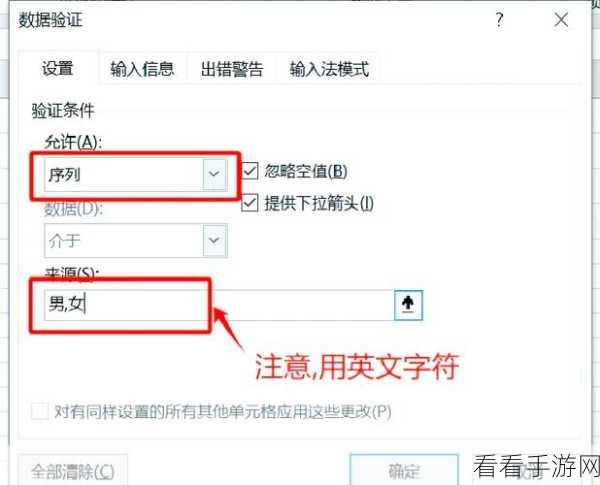
在“设置”选项卡中,将“允许”选项设置为“序列”,您就可以在“来源”框中输入下拉列表的选项内容,注意,选项内容之间要用英文逗号隔开。
如果您的选项内容已经在表格中的其他位置列好了,也可以直接在“来源”框中选择这些数据区域。
完成上述步骤后,点击“确定”按钮,下拉列表就设置成功了。
设置电脑版 WPS 表格下拉列表其实并不复杂,只要按照上述步骤逐步操作,就能轻松实现,希望这个攻略能帮助您在处理表格数据时更加得心应手。
参考来源:WPS 官方帮助文档及个人实践经验总结
